Ruby on RailsはIDE(統合開発環境)を使用せずとも、コマンドラインでデバッグすることができる。
なお、今回の環境は以下です。
- Windows 7 Professional SP1(32bit)
- Ruby2.0.0-p0
- gem2.0.3
- Rails3.2.13
- debugger1.6.0
まずは、以下のようにGemfileの「debugger」がコメントアウトされているので、これを外す。
# To use debugger gem 'debugger'
Gemfileの編集後は、「bundle install」を行っておく。
続いて、ソース内のデバッグしたい箇所に「debugger」を記載する。
その後、「rails s –debug」といったように、デバッグオプションを付けてRailsを起動する。
そうすると、画面からアクセスしたときに「debugger」が書かれたところでコマンドプロンプトが停止し、コマンドでデバッグが可能になる。
デバッグコマンドは以下のようなものがあるようです。
- h[elp]…デバッグコマンドを表示
- s[tep]…ステップイン実行
- n[ext]…ステップアウト実行
- c[ontinue]…次のブレークポイントまで実行
- l[ist]…周辺のソース表示
- p 変数名…変数の値を表示
- v[ar] cl[ass]…クラス変数を一覧表示
- v[ar] l[ocal]…ローカル変数を一覧表示
- v[ar] instance…インスタンス変数を一覧表示
- info v[ar]…ローカル変数とインスタンス変数
参考サイト
ruby-debugを使ったRuby・Railsアプリケーションのデバッグ方法
いまさら聞けないRailsでデバッグする便利な方法(Ruby1.9.x対応版) – Back yard : yuya_lush’s report

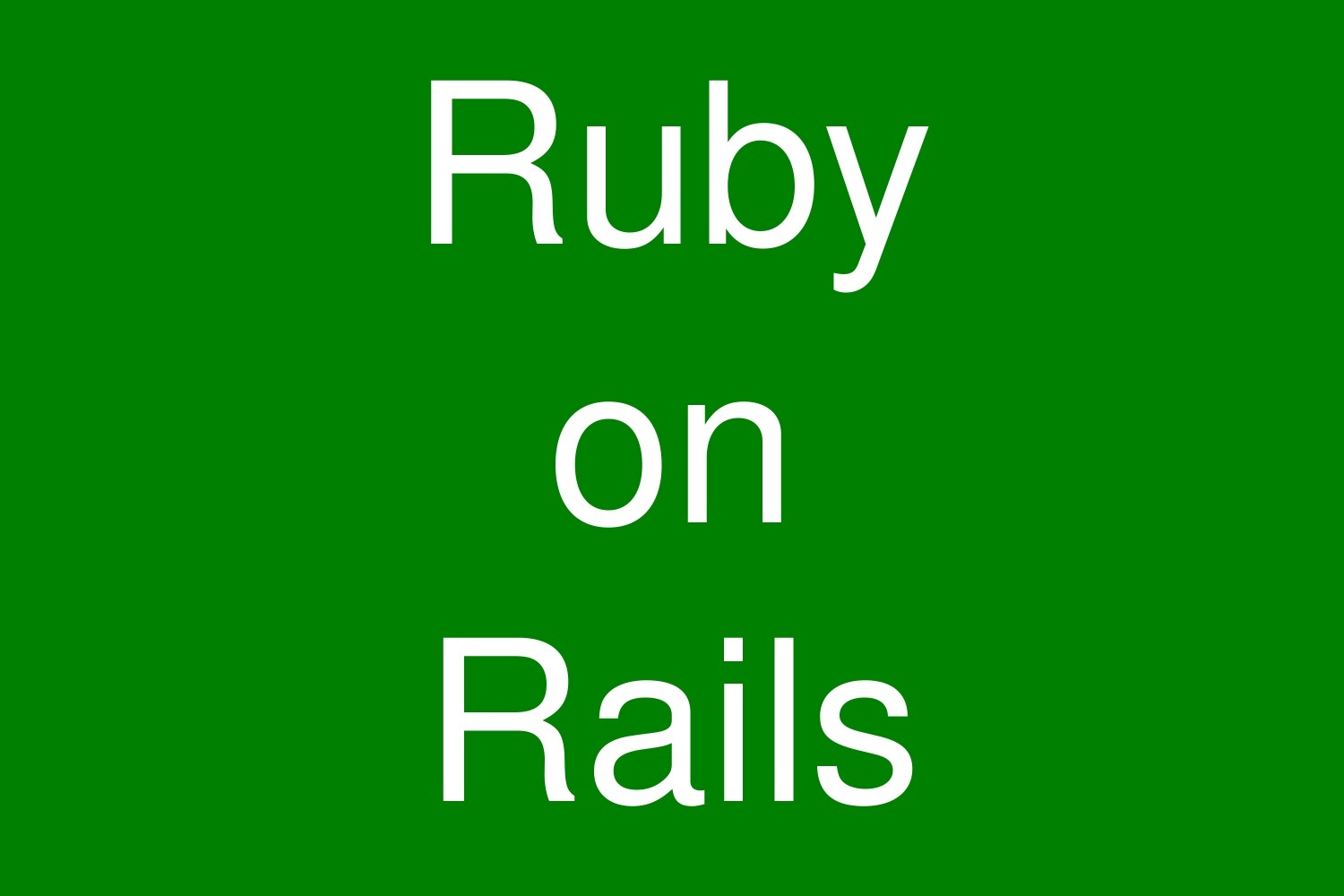

コメント